Запуск дистанционного управления компьютером, Завершение дистанционного управления пк – Инструкция по эксплуатации Casio XJ-UT310WN Руководство по сетевым функциям
Страница 44
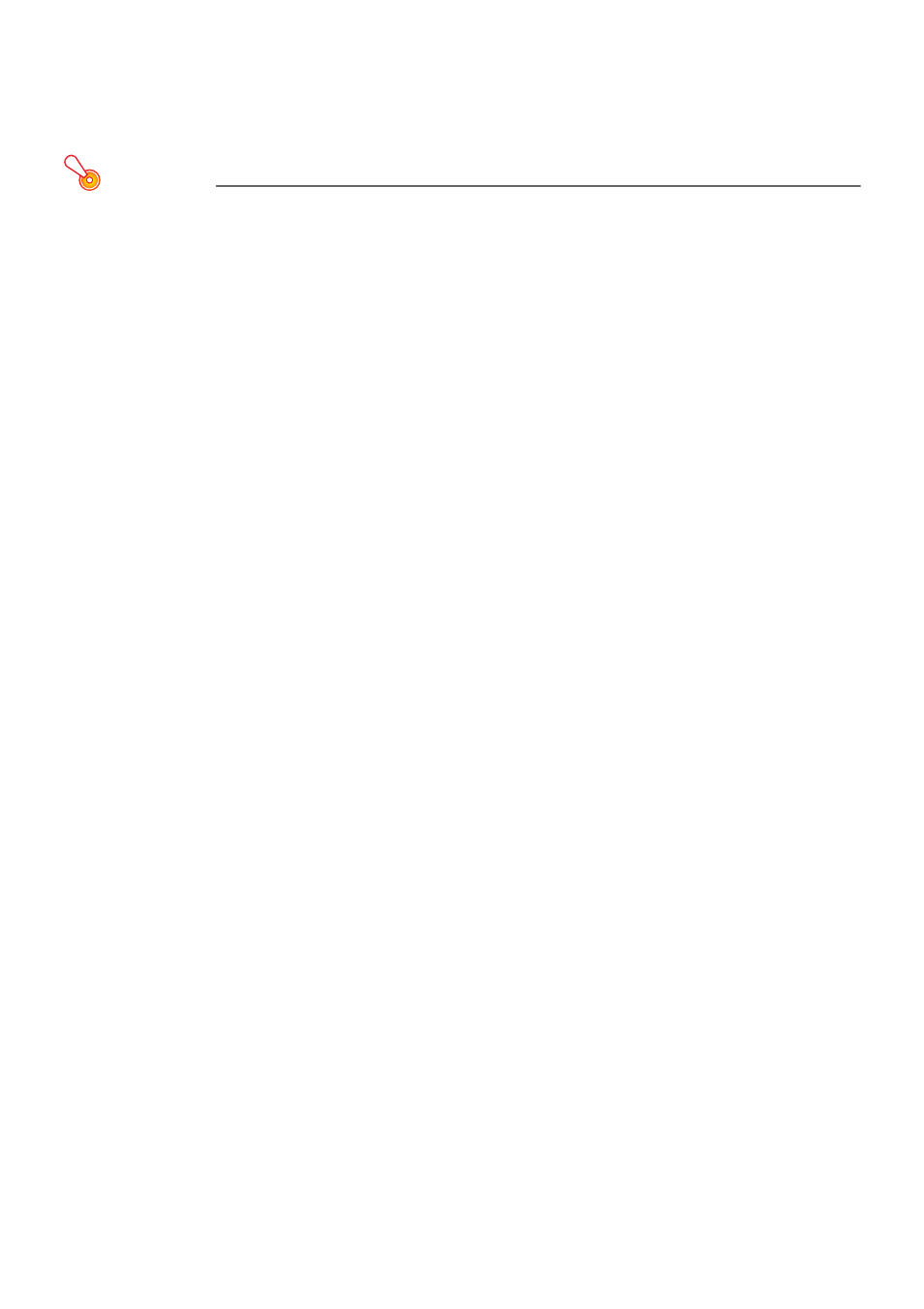
44
Дистанционное управление компьютером с
интеллектуального устройства
В данном разделе приведены пояснения по использованию интеллектуального устройства для
дистанционного управления компьютером, на котором работает Network Connection.
Внимание!
z
Для осуществления описанного здесь дистанционного управления на вашем
интеллектуальном устройстве необходимо установить C-Assist (стр. 76).
Запуск дистанционного управления компьютером
1.
Выполните одну из приведенных ниже операций для проецирования
содержимого экрана компьютера с помощью беспроводной сети LAN.
z
«Использование SSID простого соединения проектора для установки беспроводного
LAN-соединения и проецирования» (стр. 12), шаги с 1 по 9
z
«Использование стандартного SSID проектора для установки беспроводного
LAN-соединения и проецирования» (стр. 15), шаги с 1 по 11
z
«Использование пользовательского SSID проектора для установки беспроводного
LAN-соединения и проецирования» (стр. 22), шаги с 1 по 11 (Пользовательский SSID уже
создан.)
2.
На интеллектуальном устройстве запустите C-Assist, а затем выполните
перечисленные ниже шаги.
(1) Войдите в систему проектора.
(2) Откройте дистанционное управление ПК.
3.
В окне Network Connection нажмите кнопку меню функций, а затем нажмите
[PC Remote] в появившемся меню, чтобы рядом с ним стоял флажок.
z
Это приведёт к появлению изображения экрана компьютера на сенсорном экране
интеллектуального устройства.
z
Это означает, что вы можете использовать сенсорный экран интеллектуального
устройства для выполнения операций с мышью компьютера. Вы также можете
использовать экранную клавиатуру для ввода и редактирования данных на компьютере.
4.
Осуществите необходимое управление компьютером с интеллектуального
устройства.
Завершение дистанционного управления ПК
В окне Network Connection нажмите кнопку меню функций, а затем нажмите [PC Remote] в
появившемся меню, чтобы снять флажок рядом с ним.